形式を指定して貼り付けるには
文書を作成する
公開日時:2014/11/07 12:41:01
Word 2013で他のWord文書やExcelファイルの一部を文書に綺麗に挿入するには、オブジェクトとして貼り付けるとよいでしょう。まず、そのファイルの対象範囲を選択してクリップボードにコピーを行い、形式を選択して貼り付け方法を選択することができます。
はじめに
Wordの文書内にExcelの表をオブジェクトとして貼り付けたい場合、[形式を指定して貼り付け]ることにより、埋め込みオブジェクト または リンクオブジェクト 形式に貼り付けることができます。
- 埋め込みオブジェクト
- データを埋め込みオブジェクトとして挿入します。
ワードアートとかクリップアートと同じように、ただ単にWord文書内に埋め込まれた独立したものです。
他のファイルとの関連性はありません・・・ただWord文書にぺったりくっついているだけです。
作成・変更されたデータはあくまでもWord中のExcelワークシートオブジェクトに保存されます。 - リンクオブジェクト
- Excelのワークシートファイルが別にあり、そのデータを参照させたいときに使います。
作成・変更されたデータは、参照先Excelワークシートファイルに保存されます。
リンクされているので、仮にExcelを使って元データを変更した場合、変更部分もすべて反映されます。
[貼り付けのオプション]の[リンクして貼り付け]は、あくまでExcelのオブジェクトとしてではなく、Wordの文書の表として貼り付けられるため、Excelの機能は利用できません。それに、Excelでせっかくレイアウトしてもその書式情報は保持されません。
Excelの埋め込みオブジェクトとして貼り付けるには
- Excelの貼り付けたい部分を範囲指定して、[コピー]をクリックします。
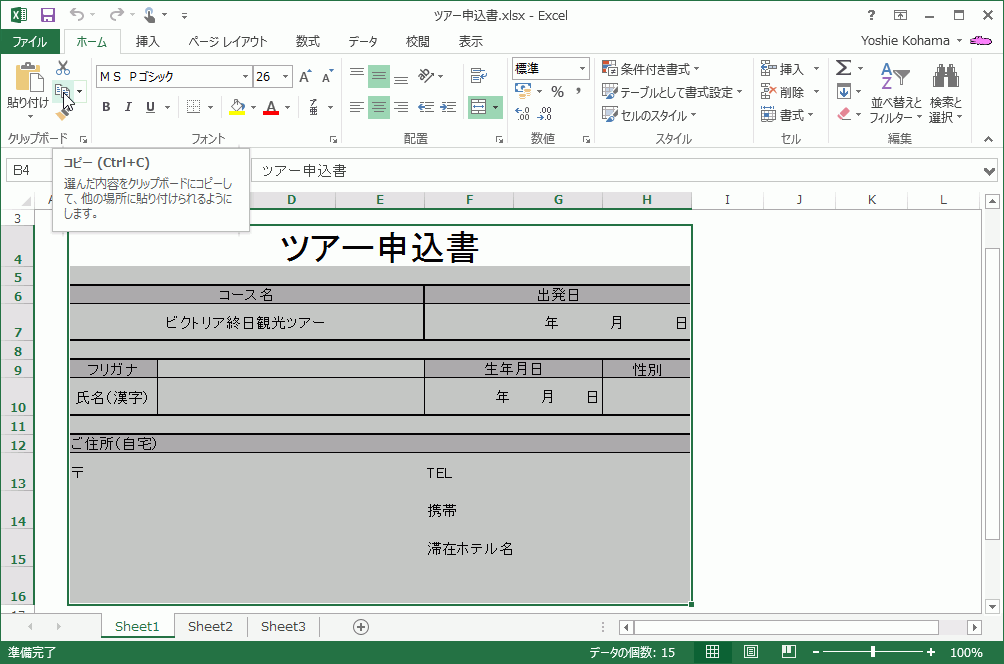
- Wordにタスクを切り替えて、[ホーム]タブの[クリップボード]グループの[貼り付け]の▼をクリックして[形式を選択して貼り付け]を選択します。
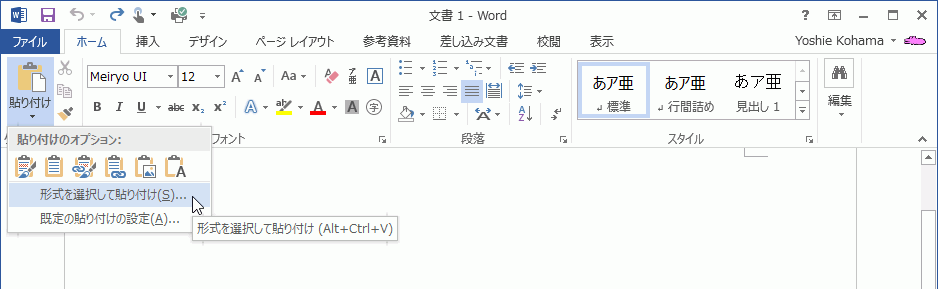
- [形式を選択して貼り付け]ダイアログボックスが表示されたら[貼り付け]が選択されていることを確認します。
- [Microsoft Excel ワークシート]を選択して[OK]ボタンをクリックします。
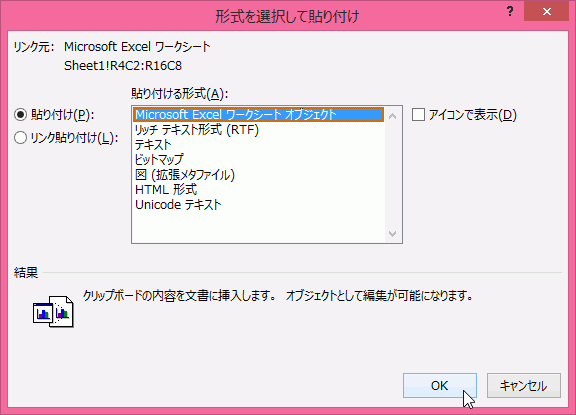
- Excelのワークシートとして貼り付けられました。ダブルクリックすると、Wordの中にExcelが埋め込まれていることが確認できます。
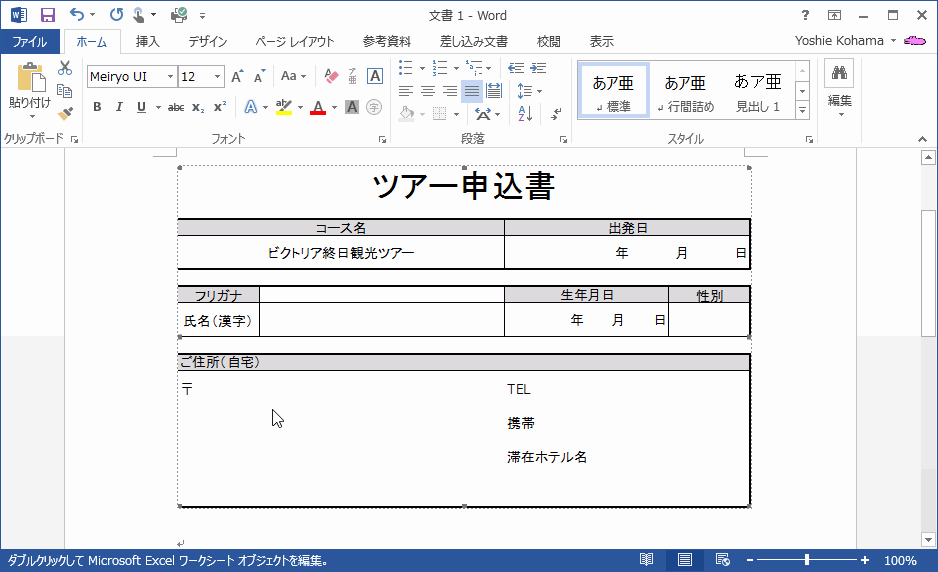

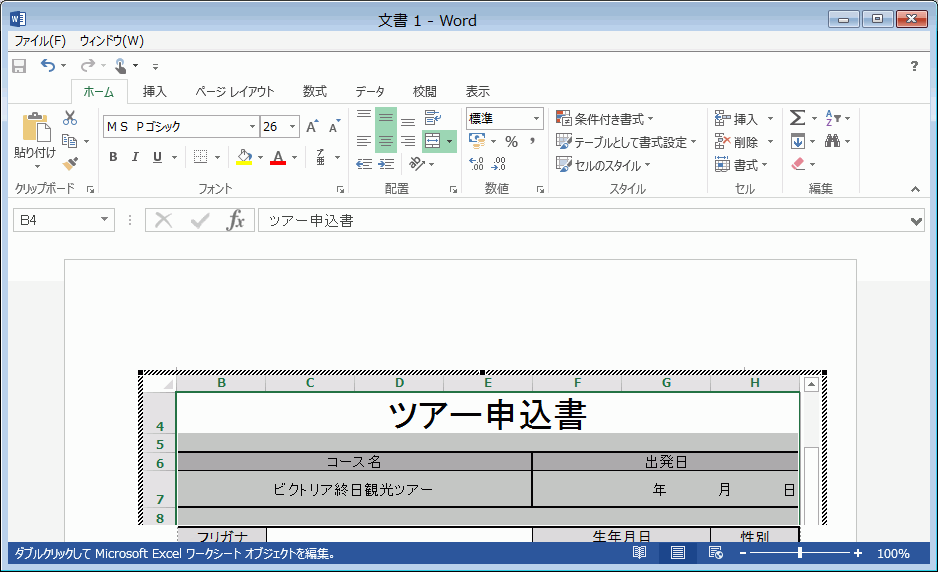
備考
『他のOfficeドキュメントを文書に埋め込むには』で紹介した方法と、今回の記事は同じ結果になります。一部分を指定してWord文書に貼り付けるには、この記事の方法の方が効率的です。
スポンサーリンク
INDEX
異なるバージョンの記事
コメント
※技術的な質問はMicrosoftコミュニティで聞いてください!

